在操作之前,确定你的麦克风没有太响,或离音箱太近~以免音箱发出的声音又重新回到麦克风,如此循环。
解决步骤如下:
1、首先打开【控制面板】,找到并点击【硬件和声音】;
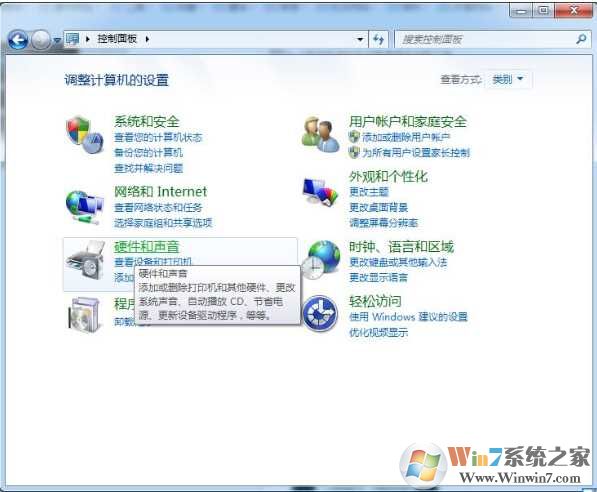
2、在【硬件和声音】窗口,点击【声音】→【更改系统声音】;
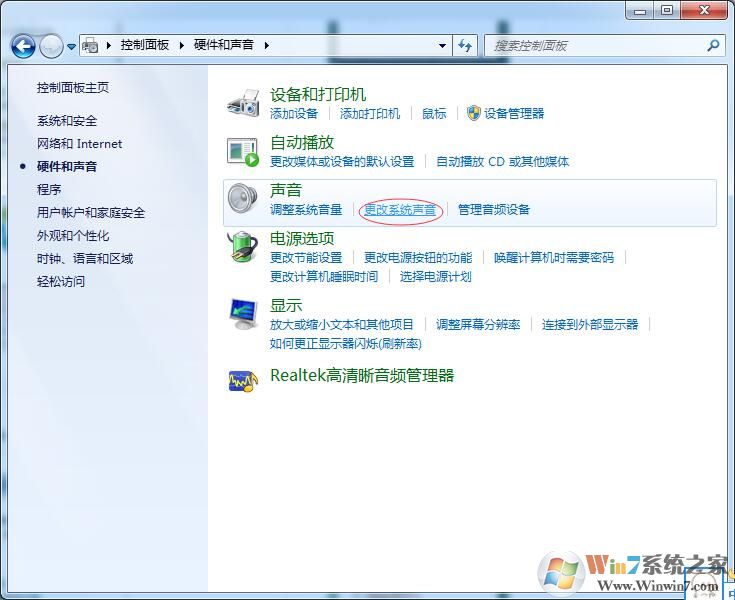
3、在【声音】窗口,打开【录制】选项卡,选中【麦克风默认设备】,点击【属性】按钮;
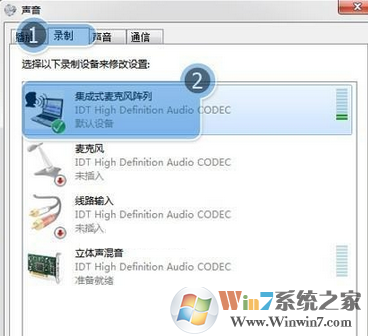
4、在【麦克风默认设备属性】窗口,打开【侦听】选项卡,将【侦听此设备】的选择去掉,最后点击【确定】按钮。
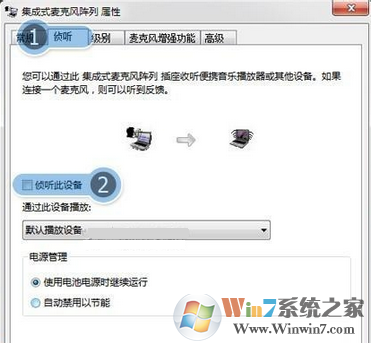
这样操作之后一般就不会有回声了,以上方法由Win7系统之家 www.winwin7.com 整理,希望对大家有帮助。